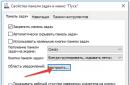إذا قمت بتثبيته على جهاز الكمبيوتر الخاص بك برنامج مضاد للفيروساتيستطيع فحص كافة الملفات الموجودة على جهاز الكمبيوتر الخاص بك، وكذلك كل ملف على حدة. يمكنك فحص أي ملف عن طريق النقر بزر الماوس الأيمن على الملف وتحديد الخيار المناسب لفحص الملف بحثًا عن الفيروسات.
على سبيل المثال، في هذا الشكل يتم تسليط الضوء عليه ملف my-file.cab، فأنت بحاجة إلى النقر بزر الماوس الأيمن على هذا الملف وتحديد الخيار في قائمة الملفات "المسح باستخدام AVG". عند تحديد هذا الخيار، سيقوم AVG Antivirus بفتح الملف وفحصه بحثًا عن الفيروسات.
في بعض الأحيان قد يحدث خطأ نتيجة لذلك تثبيت برنامج غير صحيح، والذي قد يكون بسبب مشكلة تمت مواجهتها أثناء عملية التثبيت. قد يتداخل هذا مع نظام التشغيل الخاص بك قم بربط ملف CAB بالبرنامج التطبيقي الصحيح، التأثير على ما يسمى "جمعيات امتداد الملف".
في بعض الأحيان بسيطة إعادة تثبيت 7-Zipقد يحل مشكلتك عن طريق ربط CAB بـ 7-Zip بشكل صحيح. في حالات أخرى، قد تنتج مشاكل في اقترانات الملفات عن برمجة البرمجيات السيئةالمطور وقد تحتاج إلى الاتصال بالمطور للحصول على مزيد من المساعدة.
نصيحة:حاول تحديث 7-Zip إلى أحدث إصدار للتأكد من حصولك على آخر التصحيحات والتحديثات.

قد يبدو هذا واضحا جدا، ولكن في كثير من الأحيان قد يكون ملف CAB نفسه هو سبب المشكلة. إذا تلقيت ملفًا عبر مرفق بريد إلكتروني أو قمت بتنزيله من أحد مواقع الويب وتمت مقاطعة عملية التنزيل (مثل انقطاع التيار الكهربائي أو أي سبب آخر)، قد يصبح الملف تالفًا. إن أمكن، حاول الحصول على نسخة جديدة من ملف CAB وحاول فتحه مرة أخرى.
بحرص:يمكن أن يتسبب الملف التالف في حدوث أضرار جانبية للبرامج الضارة السابقة أو الموجودة على جهاز الكمبيوتر الخاص بك، لذلك من المهم إبقاء جهاز الكمبيوتر الخاص بك محدثًا باستخدام برنامج مكافحة فيروسات محدث.

إذا كان ملف CAB الخاص بك ذات الصلة بالأجهزة الموجودة على جهاز الكمبيوتر الخاص بكلفتح الملف الذي قد تحتاجه تحديث برامج تشغيل الأجهزةالمرتبطة بهذه المعدات.
هذه المشكلة يرتبط عادةً بأنواع ملفات الوسائط، والتي تعتمد على فتح الأجهزة الموجودة داخل الكمبيوتر بنجاح، على سبيل المثال. بطاقة الصوت أو بطاقة الفيديو. على سبيل المثال، إذا كنت تحاول فتح ملف صوتي ولكنك لا تستطيع فتحه، فقد تحتاج إلى القيام بذلك تحديث برامج تشغيل بطاقة الصوت.
نصيحة:إذا كنت تتلقى عند محاولة فتح ملف CAB رسالة خطأ ملف .SYS، ربما تكون المشكلة المرتبطة ببرامج تشغيل الأجهزة التالفة أو القديمةالتي تحتاج إلى تحديث. ويمكن تسهيل هذه العملية باستخدام برنامج تحديث برامج التشغيل مثل DriverDoc.

إذا لم تحل الخطوات المشكلةومازلت تواجه مشاكل في فتح ملفات CAB، قد يكون ذلك بسبب نقص موارد النظام المتاحة. قد تتطلب بعض إصدارات ملفات CAB قدرًا كبيرًا من الموارد (مثل الذاكرة/ذاكرة الوصول العشوائي، وقدرة المعالجة) لفتحها بشكل مناسب على جهاز الكمبيوتر لديك. هذه المشكلة شائعة جدًا إذا كنت تستخدم أجهزة كمبيوتر قديمة إلى حد ما وفي نفس الوقت نظام تشغيل أحدث بكثير.
يمكن أن تحدث هذه المشكلة عندما يواجه الكمبيوتر مشكلة في متابعة إحدى المهام لأن نظام التشغيل (والخدمات الأخرى التي تعمل في الخلفية) قد تستهلك الكثير من الموارد لفتح ملف CAB. حاول إغلاق جميع التطبيقات الموجودة على جهاز الكمبيوتر الخاص بك قبل فتح Windows Cabinet File. تحرير كافة الموارد المتاحة على جهاز الكمبيوتر الخاص بك سيوفر لك أفضل الظروف لمحاولة فتح الملف CAB.

اذا أنت أكملت جميع الخطوات الموضحة أعلاهالملف CAB ما زال لا يمكن فتحه، قد تحتاج إلى تشغيله تحديث المعدات. في معظم الحالات، حتى عند استخدام الإصدارات الأقدم من الأجهزة، قد تظل قوة المعالجة أكثر من كافية لمعظم تطبيقات المستخدم (إلا إذا كنت تقوم بالكثير من الأعمال التي تتطلب استخدام وحدة المعالجة المركزية (CPU)، مثل العرض ثلاثي الأبعاد، أو النمذجة المالية/العلمية، أو عمل مكثف للوسائط المتعددة). هكذا، من المحتمل أن جهاز الكمبيوتر الخاص بك لا يحتوي على ذاكرة كافية(وتسمى عادة "RAM" أو ذاكرة الوصول العشوائي) لأداء مهمة فتح الملف.
- الامتداد (التنسيق) هو الأحرف الموجودة في نهاية الملف بعد النقطة الأخيرة.- يقوم الكمبيوتر بتحديد نوع الملف من خلال امتداده.
- افتراضيًا، لا يعرض Windows امتدادات أسماء الملفات.
- لا يمكن استخدام بعض الأحرف في اسم الملف وامتداده.
- ليست كل التنسيقات مرتبطة بنفس البرنامج.
- فيما يلي كافة البرامج التي يمكن استخدامها لفتح ملف CAB.
Bandizip هو أرشيفي مناسب لأنظمة تشغيل Windows. يدعم البرنامج معظم التنسيقات المختلفة ويحتوي على خوارزمية فريدة لتخطي الملفات غير القابلة للضغط. تم دمج Bandizip في قائمة سياق Explorer، مما يبسط إلى حد كبير إدارة البرنامج نفسه، لأن جميع العمليات الضرورية، على سبيل المثال، إنشاء أرشيفات أو تفريغ البيانات، يمكن تنفيذها مباشرة من Explorer. بالإضافة إلى ذلك، فهو يحتوي على خوارزمية تشفير تسمح لك بحماية الملف من الفتح غير المرغوب فيه. بالإضافة إلى ذلك، يحتوي البرنامج على وظيفة تعيين كلمة مرور للملف. من المعروف أن كلمة المرور هذه من المستحيل اختراقها...
يعد Universal Extractor أداة مساعدة ملائمة لتفريغ الأرشيفات المختلفة، بالإضافة إلى بعض أنواع الملفات الإضافية. هذا البرنامج مناسب في المقام الأول لأولئك المستخدمين الذين يقومون بإنشاء أرشيفات على جهاز كمبيوتر، ولكنهم يقومون فقط بتنزيل أرشيفات مختلفة من الإنترنت ثم فك ضغطها. تتواءم الأداة المساعدة Universal Extractor مع هذه المهمة بشكل جيد. فهو يسمح لك بتفريغ جميع الأرشيفات المعروفة، بالإضافة إلى ملفات dll وexe وmdi وأنواع أخرى من الملفات. في الواقع، يمكن للبرنامج أن يعمل، إلى حد ما، كنوع من مثبتات البرامج، لأنه فهو يسمح لك بفك بعض أدوات التثبيت ثم تشغيلها...
HaoZip هو نسخة صينية من أرشيف Winrar الشهير، سواء من حيث الوظيفة أو الواجهة ككل. يستطيع برنامج الأرشفة العمل مع جميع التنسيقات الشائعة، بما في ذلك 7Z وZIP وTAR وRAR وISO وUDF وACE وUUE وCAB وBZIP2 وARJ وJAR وLZH وRPM وZ وLZMA وNSIS وDEB وXAR وCPIO، سبليت، ويم، آي إم جي وغيرها. بالإضافة إلى ذلك، باستخدام Haozip، يمكنك تحميل صور ISO وعرض الصور من خلال العارض المدمج، وهي ميزة مفيدة جدًا لأرشيفي الأرشيف. أما بالنسبة للواجهة، فقد قام المطورون الصينيون بعمل جيد هنا. لم يقوموا فقط بنسخ التصميم والوظيفة من أرشيف Winrar، بل أضافوا أيضًا...
برنامج جميل وبسيط لأرشفة الملفات. وهو يعمل دون أي مشاكل مع أي أرشيف. بديل ممتاز لبرامج WinRAR أو 7zip القديمة. يتضمن جميع وظائف الوظائف السابقة ويحتوي على خوارزمية محسنة جديدة تسمح لك بإنشاء أرشيفات أسرع بأكثر من مرتين. إنه جيد أيضًا لأنه يستخدم إمكانيات المعالجات متعددة النواة بأفضل طريقة ممكنة، مما يؤدي إلى ضبط الضغط والأداء على النحو الأمثل. لديه وظائف خاصة لتقسيم الملفات الكبيرة، مما يجعل من السهل حزم أرشيف بالحجم المطلوب. يعد برنامج الأرشفة جيدًا جدًا بفضل واجهته البديهية والمفهومة والتي يمكن للجميع الوصول إليها ...
WinRAR هو برنامج معروف مصمم للعمل مع المحفوظات. تتضمن الأداة المساعدة مجموعة واسعة من القدرات المضمنة. يقوم WinRAR بضغط البيانات بشكل أسرع من منافسيه، مما يوفر مساحة القرص ووقت المستخدم. يدعم تنسيقات الأرشيف المعروفة ومناسب لضغط ملفات الوسائط المتعددة. يعد التعرف التلقائي على تنسيق الملف وخوارزمية ضغط البيانات الخاصة وطريقة التغليف المثالية من مزايا التطبيق. يمكن لـ WinRAR ضغط الملفات التنفيذية وملفات الوسائط المتعددة ومكتبات وحدات الكائنات. يتيح لك التطبيق تقسيم الأرشيفات إلى مجلدات منفصلة وحفظها على أجهزة تخزين مختلفة.
Peazip هو برنامج أرشيفي عالمي وقوي ذو غلاف رسومي. بديل ممتاز لنظيره المدفوع - Winrar. يدعم PeaZip تشفير البيانات، وإنشاء أرشيفات متعددة المجلدات، والعمل مع عدة أرشيفات في وقت واحد، وتصدير مهمة كسطر أوامر، وتثبيت المرشحات على محتويات الأرشيف. بالإضافة إلى ذلك، يدعم برنامج الأرشفة جميع تنسيقات الأرشيف المعروفة وحتى غير المعروفة بما في ذلك 7Z و7Z-sfx وBZ2/TBZ2 وGZ/TGZ وPAQ/LPAQ وTAR وUPX وZIP وغيرها. واجهة PeaZip بدائية للغاية وفي نفس الوقت مليئة بالوظائف المفيدة. يمكنك استخدام المساعد للدمج في Windows Explorer أو إعادته مرة أخرى وتثبيته...
عند تطوير أرشيف FreeArc، قرر المؤلف إنشاء برنامج يضغط الملفات بأقصى سرعة. وهذا يتطلب أفضل صفات مكتبات الضغط LZMA وPPMD وGRZipLib. أثناء عملية التعبئة، يقوم المؤرشف بتكوين الملفات حسب النوع ويقوم بالضغط باستخدام الخوارزمية الأكثر ملاءمة. عند العمل، يستخدم الأرشيف أكثر من عشرة خوارزميات ومرشحات مختلفة. إذا قارنت ذلك مع أدوات الأرشيف الشائعة، فإن 7-zip يحتوي على ثلاثة فقط، ويستخدم RAR سبع خوارزميات فقط. يمكن تعديل برنامج الأرشفة بسهولة للتثبيت على أنظمة مختلفة. تم تطويره على منصة مفتوحة تعطي...
TUGZip هو برنامج أرشيفي مناسب يتمتع بواجهة مستخدم واضحة ويحتوي أيضًا على عدد من الميزات الإضافية. يتيح لك برنامج TUGZip العمل مع جميع الأرشيفات الشائعة تقريبًا. ومع ذلك، فإن إمكانيات برنامج TUGZip لا تقتصر على هذا. تتيح لك الأداة المساعدة TUGZip العمل مع صور القرص الضوئي، على سبيل المثال، img، nrg، iso، إلخ. كما يمكن دمج برنامج TUGZip في قائمة السياق. ولكن إذا كانت معظم أدوات الأرشيف تضيف قوائم فرعية إليها فقط، فإن برنامج TUGZip يتميز بالقدرة على استخدام نصوص برمجية متنوعة لأتمتة عملية إنشاء الأرشيفات، أو تحليلها...
7-Zip هو برنامج أرشيفي مفتوح المصدر معروف. تتيح لك هذه الميزة إجراء تغييرات على بنية البرنامج وإضافة وظائف معينة إليه. يتمتع البرنامج بواجهة واضحة وبسيطة ويحتوي على خوارزميات فريدة تعمل على تسريع أرشفة البيانات وتفريغها. أيضًا، يمكن لهذا البرنامج إجراء عمليات قياسية مع الأرشيف، على سبيل المثال، يمكنك تعيين كلمة مرور للملف، أو تعيين مستوى ضغط الأرشيف. أيضًا، إذا لزم الأمر، يمكنك إنشاء أرشيف ذاتي الاستخراج باستخدام المعلمات الضرورية، والتي تم تحديدها في التعليقات الخاصة على الأرشيف.
ExtractNow هو برنامج مناسب يسمح لك بفك الملفات المضغوطة بسرعة: بنقرة زر واحدة فقط. سيكون هذا الخيار مناسبًا بشكل خاص لأولئك المستخدمين الذين يضطرون بانتظام إلى فك ضغط العديد من الملفات. السلبية الوحيدة هي أن البرنامج لا يدعم إنشاء أرشيفات، لأن... هو برنامج فك الحزم حصريًا (عالي الجودة ومريح)، وليس أداة أرشيف. لفك ضغط ملف، تحتاج إلى سحب الأرشيفات إلى نافذة البرنامج والنقر فوق الزر "استخراج". يدعم صيغ الأرشيف الشعبية. وبالتالي، يمكن للبرنامج فك كافة الملفات الشائعة والأكثر استخدامًا...
Simplezip هو برنامج أرشيفي مناسب يضم جميع الوظائف الضرورية التي يستخدمها معظم المستخدمين. يعمل البرنامج مع جميع تنسيقات الأرشيف الشائعة تقريبًا، بما في ذلك rar أو zip. ومع ذلك، نظرًا لحقيقة أن مطوري برنامج WinRar لا يسمحون باستخدام الخوارزميات لتنسيقهم، فلا يمكن تفريغ أرشيفات Rar إلا أو عرض محتوياتها. ومع ذلك، يدعم Simplezip تثبيت العديد من الوحدات والمكونات الإضافية التي يمكنها توسيع وظائف هذا الأرشيف. إذا قمت بتثبيت البرنامج المساعد الضروري، فيمكن تعليم البرنامج كيفية إنشاء أرشيفات Rar وأرشيفات التنسيقات الأخرى...
Ashampoo ZIP هو برنامج أرشيفي يساعدك على ضغط المعلومات الضرورية وتخزينها. يعمل مع مجموعة متنوعة من التنسيقات، مما يسمح للمستخدمين بإرسال مستندات كبيرة في شكل مضغوط. يحتوي Ashampoo ZIP على مجموعة واسعة من الوظائف المختلفة. باستخدام التطبيق، يمكنك إنشاء وفك وتقسيم الأرشيفات. بالإضافة إلى ذلك، يدعم البرنامج القراءة والاسترداد والتشفير والتحويل الفوري. قائمة التنسيقات التي يدعمها Ashampoo ZIP مثيرة للإعجاب للغاية. بالإضافة إلى إنشاء أرشيفات، يدعم البرنامج تفريغ المستندات بأكثر من 30 تنسيقًا مختلفًا للأرشيف.
JZip هو أرشيفي مناسب بواجهة بسيطة إلى حد ما ومجموعة من الوظائف الضرورية للاستخدام اليومي. يتيح لك برنامج الأرشيف إنشاء أرشيفات بخمسة تنسيقات مختلفة، على سبيل المثال، zip. هناك العديد من التنسيقات المتاحة للتفريغ. ويرجع ذلك إلى القيود التي يفرضها المطورون الآخرون. يدعم jZip خوارزميات تشفير متعددة، مما يجعل من السهل حماية أرشيفاتك من الفتح أو فك الضغط. كما يمكن لـ jZip إنشاء أرشيفات متعددة المجلدات. يمكن استخدام هذا إذا كنت بحاجة إلى نقل ملف عبر الإنترنت، أو إذا كان الملف الذي تم إنشاؤه...
IZArc هو برنامج مناسب للعمل مع الأرشيف، ويتميز بواجهة واضحة وبسيطة، بالإضافة إلى عدد من الميزات الإضافية. يدعم IZArc عددًا كبيرًا من التنسيقات، بما في ذلك تنسيقات rar وzip الأكثر شيوعًا. تتيح لك الخوارزميات الفريدة المستخدمة في البرنامج زيادة سرعة العمل مع الأرشيف. ومع ذلك، فإن الميزة الرئيسية لبرنامج IZArc هي أنه يمكنه بسهولة تحويل الأرشيفات من تنسيق إلى آخر. يعد هذا ضروريًا بشكل خاص إذا كنت بحاجة إلى نقل بعض الملفات إلى مستخدم آخر ليس لديه الأرشيف المناسب. بالإضافة إلى ذلك، يتيح لك IZArc عرض...
ZipGenius هو برنامج للعمل مع المحفوظات. وبعبارة أخرى، أرشيفي. يتمتع برنامج ZipGenius بالفعل بجميع إمكانيات الأرشفة المعتادة. وبالتالي، يمكنه فتح أرشيفات بجميع التنسيقات تقريبًا (21 قطعة)، ويدعم العمل الكامل مع العديد منها، كما يسمح لك بعرض محتويات الأرشيف. ميزة أخرى هي إنشاء أرشيفات محمية بكلمة مرور، مما يضمن سلامة موثوقة لبياناتك، لأنه في معظم الحالات، يكاد يكون من المستحيل فتح أرشيف دون معرفة كلمة المرور الخاصة به. يمكنك بالطبع استخدام برامج تخمين كلمات المرور، لكن سرعتها بطيئة جدًا.
في الآونة الأخيرة، في الأخبار حول آخر التحديثات التراكمية، بدأنا في توفير روابط حيث يمكنك تنزيل ملفات .cab أو .msu لبيانات التجميع. في هذه المقالة سوف نكتشف سبب الحاجة إليها وكيفية استخدامها.
ما هي ملفات CAB وMSU
في نظام التشغيل Windows 10، هناك العديد من تنسيقات الملفات المستخدمة لتحديث مكونات نظام معينة. هذا:
- ملفات البيئة والتنمية المستدامة. إنها صورة ISO مشفرة ومضغوطة للغاية. يتم استخدامها لتثبيت التحديثات الرئيسية (التجميعات التي لا يتغير فيها الفهرس فحسب، بل يتغير الرقم الرئيسي أيضًا). وبمساعدتهم، يمكنك، على سبيل المثال، .
- ملفات CAB أو MSU. يمكن القول إنها أرشيفات. يُستخدم لتثبيت التحديثات الصغيرة - التحديثات التراكمية، والتحديثات الأمنية، وتحديثات Adobe Flash Player، وما إلى ذلك.
جميع آليات العمل مع هذه الملفات مدمجة في النظام. هذا هو ما يستخدمه مركز التحديث - فهو ببساطة يقوم بتنزيل الملف المطلوب، ثم يقوم تلقائيًا بما هو موضح في هذه التعليمات. وتتمثل عيوب هذا الأسلوب في عدم القدرة على تثبيت أي تحديثات دون الاتصال بالإنترنت، وهو ما يحتاجه بعض المستخدمين من وقت لآخر.
اسمحوا لي أن أشير على الفور إلى أنه في نظام التشغيل Windows 10، يحتوي ملف CAB أو MSU لبعض التحديثات التراكمية أيضًا على جميع التحديثات التراكمية السابقة! ليست هناك حاجة أولاً، على سبيل المثال، إلى تثبيت التجميع 14393.187، ثم .189، ثم .222. يكفي تثبيت أحدث حزمة على الفور.
مكان تنزيل ملف تحديث Windows 10 MSU
كيفية تثبيت CAB وMSU
- قم بتنزيل ملف CAB أو MSU.
- انقله إلى مجلد به بعض الاختصارات. أي أنه من الأفضل أن يكون المسار إلى الملف مثلا C:\CAB\update.cab، لكن لا C:\Users\Public\Downloads\Folder\CAB Files\CabFile1\update.cab.
تثبيت ملفات CAB

تثبيت ملفات MSU
كل شيء أسهل قليلاً معهم. يمكن تثبيتها حتى بمجرد النقر عليها نقرًا مزدوجًا. ولكن هناك طريقة للقيام بذلك من خلال وحدة التحكم.
نأمل أن نكون قد ساعدناك في حل مشكلة ملف CAB لديك. إذا كنت لا تعرف أين يمكنك تنزيل تطبيق من قائمتنا، فانقر على الرابط (هذا هو اسم البرنامج) - ستجد معلومات أكثر تفصيلاً حول مكان تنزيل إصدار التثبيت الآمن للتطبيق المطلوب.
ماذا يمكن أن يسبب مشاكل؟
قد يكون هناك المزيد من الأسباب لعدم تمكنك من فتح ملف CAB (وليس فقط عدم وجود تطبيق مناسب).
أولاً- قد يكون ملف CAB مرتبطًا بشكل غير صحيح (غير متوافق) مع التطبيق المثبت لدعمه. في هذه الحالة، تحتاج إلى تغيير هذا الاتصال بنفسك. للقيام بذلك، انقر بزر الماوس الأيمن على ملف CAB الذي تريد تحريره، ثم انقر فوق الخيار "للفتح مع"ثم حدد البرنامج الذي قمت بتثبيته من القائمة. بعد هذا الإجراء، يجب أن تختفي مشاكل فتح ملف CAB تمامًا.
ثانيًا- الملف الذي تريد فتحه قد يكون تالفًا. في هذه الحالة، سيكون من الأفضل العثور على نسخة جديدة منه، أو تنزيله مرة أخرى من نفس المصدر (ربما لسبب ما في الجلسة السابقة لم ينتهي تنزيل ملف CAB ولا يمكن فتحه بشكل صحيح) .
هل تريد المساعدة؟
إذا كانت لديك معلومات إضافية حول امتداد الملف CAB، فسنكون ممتنين إذا قمت بمشاركتها مع مستخدمي موقعنا. استخدم النموذج المقدم وأرسل إلينا معلوماتك حول ملف CAB.
هل تواجه مشكلة في فتح ملفات .CAB؟ نقوم بجمع معلومات حول تنسيقات الملفات ويمكننا شرح ملفات CAB. بالإضافة إلى ذلك، نوصي بالبرامج الأكثر ملاءمة لفتح مثل هذه الملفات أو تحويلها.
ما هو تنسيق الملف .CAB المستخدم؟
امتداد .سيارة أجرة- اختصار لـ "Cabinet" - يرتبط بشكل أساسي بتنسيق Microsoft Cabinet (CAB) الخاص ونوع الملف المرتبط به. تم تطوير CAB بواسطة Microsoft (MS) كتنسيق أرشيف مضغوط قياسي لحزم تثبيت البرامج الموزعة.
ملف .سيارة أجرةهو أرشيف ثنائي يمكن ضغطه باستخدام إحدى خوارزميات الضغط: Deflate (MSZip) أو LZX أو Quantum. إذا كان ملف CAB يحتوي على حزمة تثبيت كبيرة، فسيكون ضغط LZX هو الأفضل، بينما الملفات المعبأة في صناديق .سيارة أجرةسوف/يمكن للأصغر حجمًا استخدام MSZip أو الضغط الكمي. يستخدم تنسيق CAB أيضًا التوقيعات الرقمية للتحقق من سلامة المحتوى.
يتم استخدام ملفات CAB بواسطة جميع تقنيات تثبيت البرامج الرئيسية في Windows (Windows Installer، وAdvPack، وDevice Installer، وما إلى ذلك) ويمكن تضمينها في أرشيفات الاستخراج الذاتي (.exe) أو حزم MSI. يوفر Windows دعمًا أصليًا للأرشيف .سيارة أجرةباستخدام مستكشف Windows والأدوات المساعدة "للتوسيع" و"الاستخراج".
يتم دعم أرشيفات CAB ويمكن فتحها ومعالجتها بواسطة أي أرشيف متعدد التنسيقات تقريبًا في Windows، وكذلك في MacOS/Unix/Linux/Android، وما إلى ذلك.
امتداد .سيارة أجرةيُستخدم أيضًا للإشارة إلى ملفات حاوية الموارد التي تستخدمها أدوات التثبيت المستندة إلى InstallShield (IS). مشابه .سيارة أجرةتستخدم ملفات IS طريقة ضغط مختلفة (zlib) وتنسيق ملف خاص مختلف، مما يعني أنها غير متوافقة مع تنسيق MS CAB. ملفات .سيارة أجرةبتنسيق IS يمكن فتحه/معالجته بواسطة أدوات IS المساعدة أو أي أرشيفي يدعم تنسيق IS.